excel左上角逗号去不掉的解决办法:首先打开一个含有左上角逗号去不掉的excel文档;然后点击选中一个空白的单元格;接着点击格式刷;最后点击含有逗号的单元格即可。 本教程操作
excel左上角逗号去不掉的解决办法:首先打开一个含有左上角逗号去不掉的excel文档;然后点击选中一个空白的单元格;接着点击格式刷;最后点击含有逗号的单元格即可。

本教程操作环境:Windows10系统、Microsoft Office Excel2019版,DELL G3电脑。
先打开电脑,打开一个含有左上角逗号去不掉的excel文档。
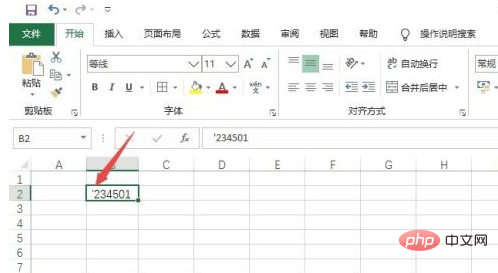
然后点击选中一个空白的单元格。
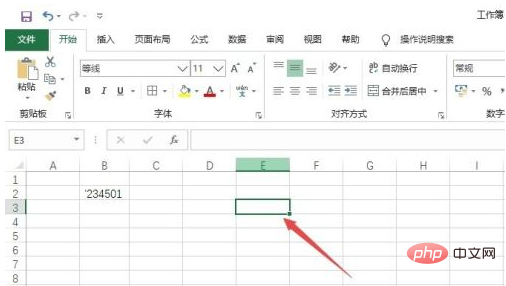
之后点击格式刷。
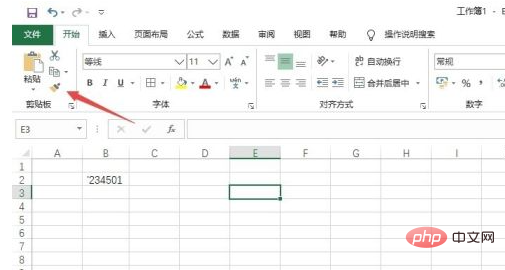
然后点击含有逗号的单元格。
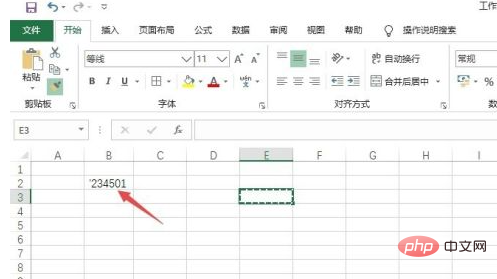
结果如图所示,这样便去掉了逗号,这是因为格式的原因导致的。【推荐学习:Excel教程】
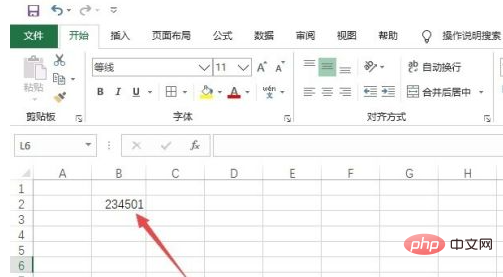
以上就是excel左上角逗号去不掉怎么办的详细内容,更多请关注自由互联其它相关文章!
